Kui klõpsate opsüsteemis Windows 10, kui klõpsate Internet Exploreri menüüs Tööriistad Windows Update, ilmub tõrge "Windows ei leia wuapp.exe". Selle põhjuseks on asjaolu, et Windows 10-s on eemaldatud Windowsi varasemates versioonides eksisteerinud Windowsi värskenduste lehtkäivituse tööriist wuapp.exe; kuid Internet Explorer 11 viitab sellele failile ikkagi.

Windowsi värskenduste lehte saab käivitada mitmel viisil, näiteks otsingust või Start -> Settings -> Update and Security alt. Selle kiireks avamiseks võite lihtsalt Windowsi värskenduse lehe käivitamiseks kinnitada. Või looge töölaua otsetee järgmise käsuridaga.
control.exe / nimi Microsoft.WindowsUpdate
või
ms-seaded: Windowsi värskendus
Wuapp.exe eemaldamine on vaid tühine asi. Kui olete harjunud dialoogiboksi Käivitamine tippima wuapp.exe, et kõik need aastad Windows Update'i aplett kiiresti käivitada, leiate siit, kuidas funktsioonid tagasi saada.
1. samm: tehke Vbscripti fail
Avage Notepad, kopeerige need 2 rida ja salvestage fail oma töölauale WULaunch.vbs.
Set WshShell = WScript.CreateObject("Wscript.Shell")
WshShell.Run "control.exe /name Microsoft.WindowsUpdate" Teisaldage fail kataloogi C: \ Windows .
Seejärel järgige mõnda 2. sammus toodud võimalust.
2. samm
Valik A: muutke rakenduse Wuapp.exe teed skriptifailile viitamiseks
Kopeerige järgmised read Notepadisse:
Windows Registry Editor Version 5.00
[HKEY_CURRENT_USER\SOFTWARE\Microsoft\Windows\CurrentVersion\App Paths\wuapp.exe] @="c:\\windows\\wulaunch.vbs" Seadistuse rakendamiseks kõigile kasutajatele asendage tekst HKEY_CURRENT_USER tekstiga HKEY_LOCAL_MACHINE . Salvestage fail laiendiga .reg ja topeltklõpsake selle käivitamiseks failil.
Kui käivitate wuapp.exe (dialoogiboksis Run), märkimata kogu tee või klõpsates IE menüüs Tööriistad Windows Update, peaks see tegelikult käivitama skriptifaili, mis omakorda avab tänapäevase Windows Update'i lehe.
(Selle registrisätte tühistamiseks avage Regedit.exe ja minge ülaltoodud registrivõtme juurde, paremklõpsake võtit wuapp.exe ja valige Kustuta. Seejärel eemaldage skriptifail kataloogist C: \ Windows.)
Variant B - looge oma Wuapp.exe Vbscriptist
Kui te ei soovi registris muudatusi teha nagu valiku A korral, võite mähkida Vbscripti koodi .exe-faili. Veebis on olemas vbs exe-muundurid, samuti tööriistad, mis saavad skripti võrguühenduseta teisendada või mähkida. Kasutasin suvandit Teisenda käivitatavaks…, mis on juba saadaval VbsEditi tarkvaras.
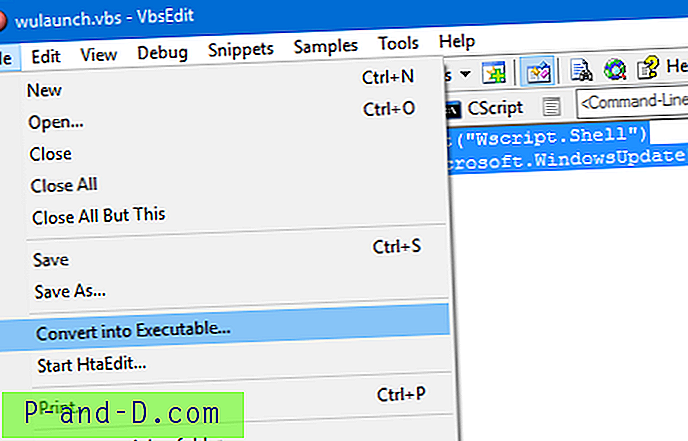
Pange käivitatavale failile nimi wuapp.exe ja pange see Windowsi kataloogi või suvalisesse PATH-i kaasatud kataloogi. Kuna me kasutame käivitusprogrammi .exe jaoks originaalfaili nime (wuapp.exe), ärge imestage, kui pahavara skanner hoiatab teid, et wuapp.exe on allkirjastamata või ebausaldusväärne.
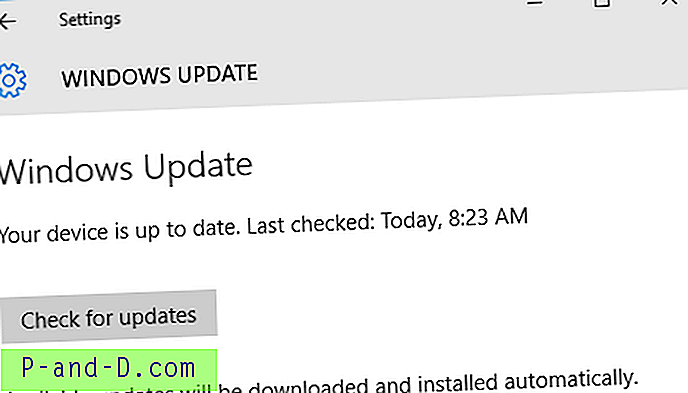
Ongi!





